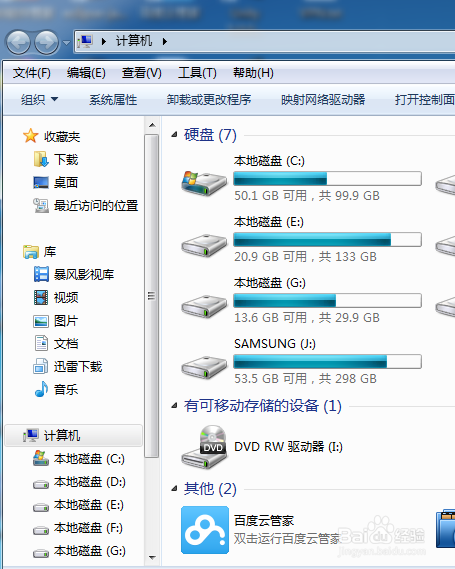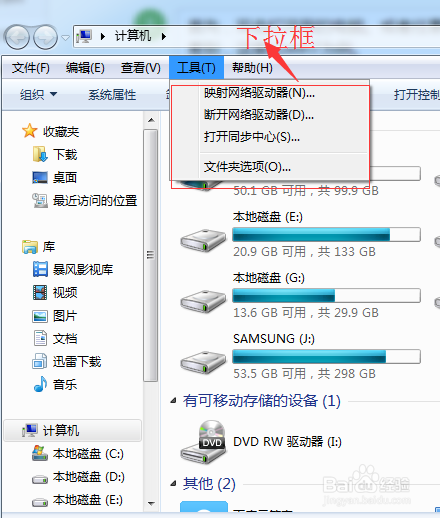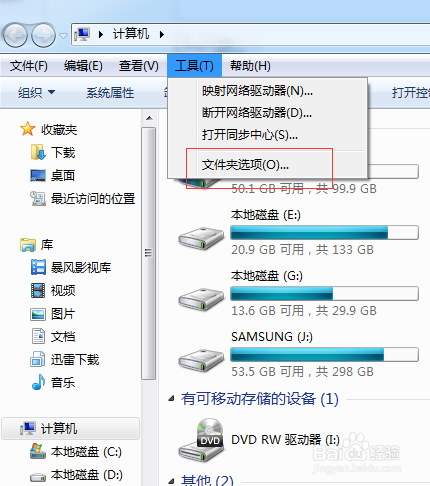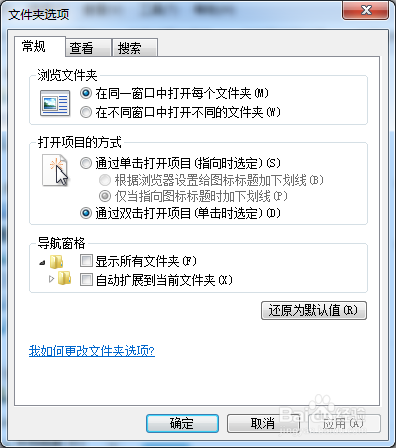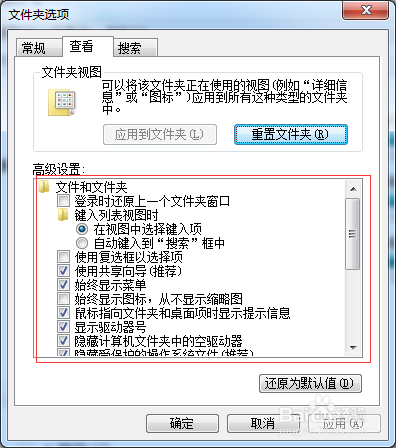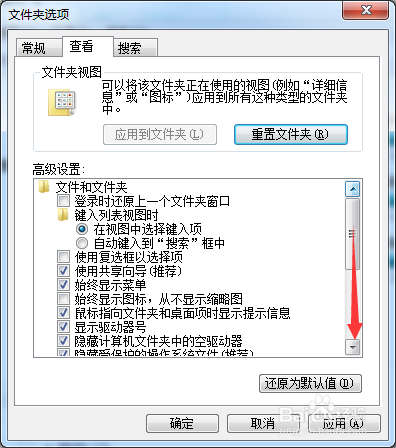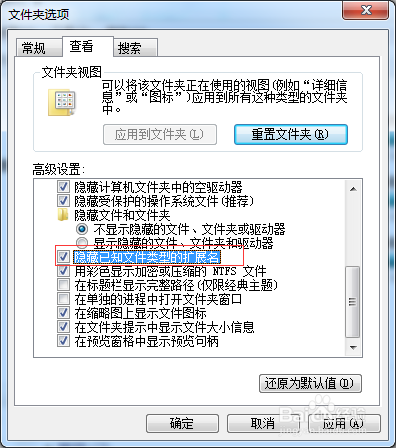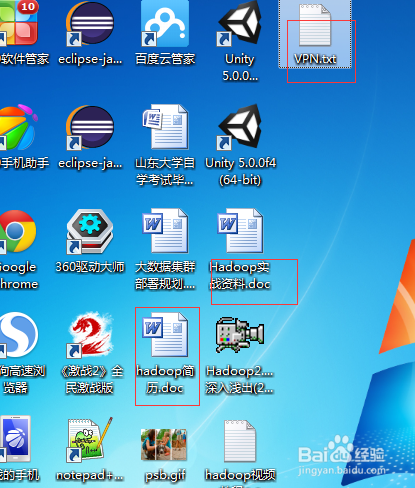win7系统隐藏和显示文件扩展名
1、首先,双击打开我的电脑。或者任意打开一个文件夹都行。操作界面与XP有所差别,这里以win7为例。
2、在菜单栏,一共有5个选项。其中第四项是“工具”。点击“工具”选项,可以看到下拉列表中的内容。
3、点击下拉框中的最后一项,文件夹选项。然后就打开了文件夹选项对话框。这里有三个选项卡,“常规”、“查看”、“搜索”。
4、我们点击查看选项卡。这里有许许多多的跟文件相关的勾选项。显示与隐藏文件扩展名,就在这里设置。
5、将滚动条下拉,看到一个勾选项,“隐藏已知文件类型的扩展名“。把这个选项上的勾去掉即可。打勾代表隐藏文件的扩展名,不打勾就显示文件的扩展名。
6、我们把勾去掉,这样文件的扩展名就显示出来了。回到电脑桌面,可以看到,各种文本的扩展名都显示出来了。
7、如果需要隐藏文件的扩展名,把那个勾选项的勾去掉就可以了。
声明:本网站引用、摘录或转载内容仅供网站访问者交流或参考,不代表本站立场,如存在版权或非法内容,请联系站长删除,联系邮箱:site.kefu@qq.com。
阅读量:45
阅读量:52
阅读量:50
阅读量:66
阅读量:47